文章詳情頁
Win10恢復注冊表自動備份功能的方法
瀏覽:12日期:2022-09-16 18:23:55
相信不少朋友都知道了微軟方面已在最新版Win10(包括1803、1809、1903)中取消了注冊表自動備份機制,說是要減少磁盤的占用。不過,這一變化對于許多人來說是非常不習慣的。所以,小編今天就要來向大家介紹一下Win10恢復注冊表自動備份功能的方法。
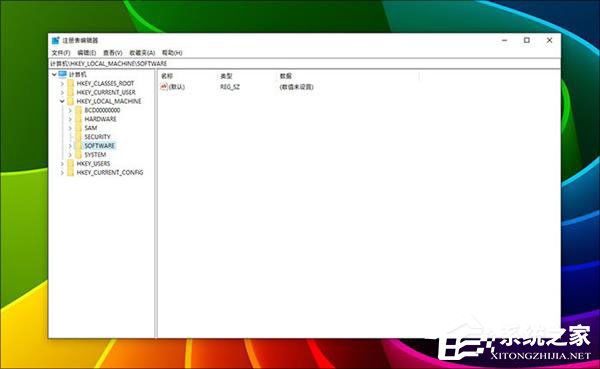
方法步驟
1、點擊Cortana搜索框,輸入“regedit”啟動注冊表編輯器(以管理員身份運行);
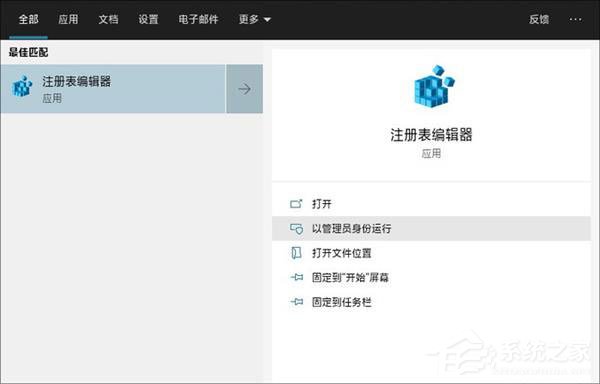
2、查找并展開以下路徑“計算機HKEY_LOCAL_MACHINESYSTEMCurrentControlSetControlSession ManagerConfiguration Manager”(可直接將路徑復制到注冊表編輯器中);
3、右擊窗格空白部分,選擇“新建DWORD(32位)值”,將新鍵值命名為“EnablePeriodicBackup”;
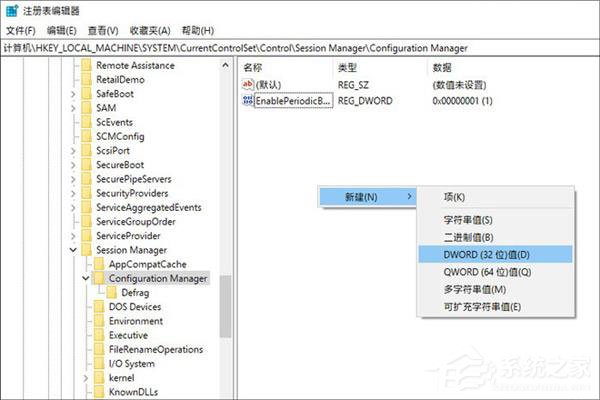
4、雙擊“EnablePeriodicBackup”,將其賦值為“1”;
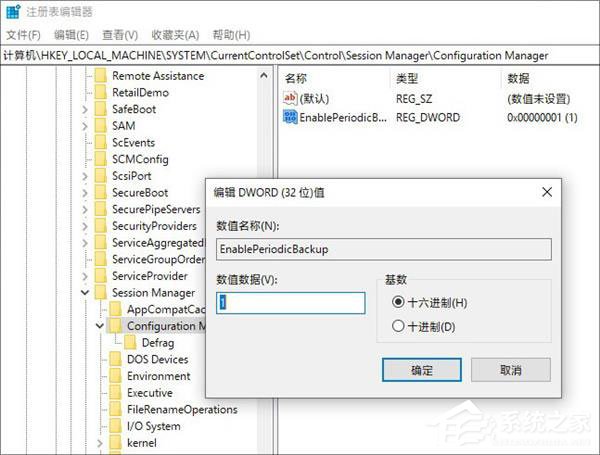
5、關閉注冊表編輯器,重新啟動電腦。重啟系統后,Windows 10會自動在每次開機時備份注冊表,通過“C:WindowsSystem32configRegBack”可以查看到最新版備份文件。
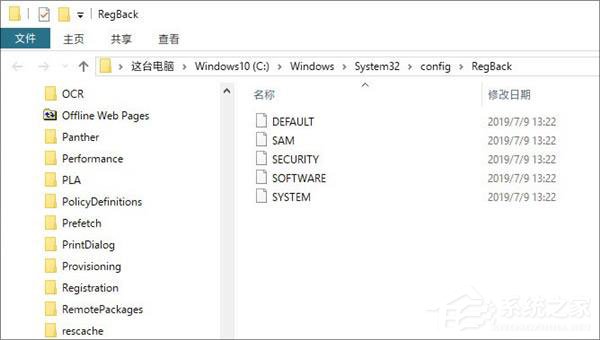
以上就是小編向大家介紹的Win10恢復注冊表自動備份功能的方法,按照以上方法進行操作后,就能輕松恢復Win10恢復注冊表自動備份功能了。
相關文章:
1. 關于linux(ubuntu 18.04) 中idea操作數據庫失敗的問題2. glibc 2.31補丁導致Linux子系統WSL 1運行Ubuntu 20.04出問題3. 如何從 PC 上的 USB 安裝 Windows 114. 如何在VM虛擬機中安裝win7系統5. Win7重裝系統分區怎么設置?重裝Win7系統重新分區的方法6. Win7系統Tomcat輸入http://localhost:8080打不開怎么辦?7. Win10怎么一鍵關閉所有程序?Win10一鍵關閉所有程序操作方法8. Centos7安裝Chacha20加密算法詳解9. CentOS7中無法找到pci find device函數的解決方法10. centos7使用docker部署gitlab-ce-zh應用詳解
排行榜

 網公網安備
網公網安備